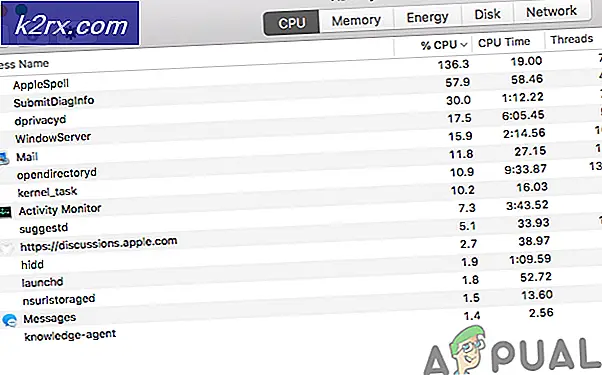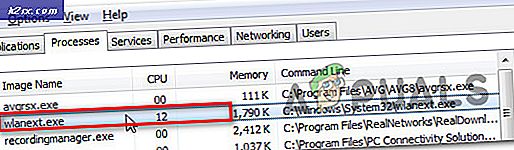Bex64-fejl med File Explorer og 3 Party-applikationer
Krasjer med begivenhedsnavnet BEX64 rapporteres typisk efter Stifinder (Windows Stifinder) går ned eller efter nedbruddet af et tredjepartsprogram eller -spil. De fleste berørte brugere rapporterer, at nedbrud i deres tilfælde ser ud til at ske tilfældigt, eller når der kræves en krævende aktivitet.
Som det viser sig, er der flere forskellige potentielle synder, der måske ender med at forårsage dette problem:
Metode 1: Deaktivering af amBX-tjenesten (hvis relevant)
Hvis du ser denne type nedbrud ved hvert forsøg på at starte GTA V, er chancerne for, at du rent faktisk har at gøre med en konflikt mellem spillet og amBX (lynsystemet) eller en lignende tjeneste.
Flere berørte brugere, der stod over for det samme problem, har bekræftet, at det lykkedes dem at løse problemet og starte spillet normalt, efter at de fik adgang til Tjenester skærm og deaktiveret amBX-tjenesten. Efter at have gjort dette og genstarte deres computer, har de fleste brugere bekræftet, at handlingen er løst.
Hvis du er i tvivl om, hvordan du gør dette, skal du følge instruktionerne nedenfor:
- Trykke Windows-tast + R at åbne en Løb dialog boks. Indtast i tekstfeltet 'Services.msc' og tryk på Gå ind at åbne op for Tjenester menu. Hvis du bliver bedt om det af UAC (brugerkontokontrol), klik Ja for at give administratoradgang.
- Når du er inde i Tjenester skærmbillede, rul ned gennem listen over tjenester og find amBX service. Når du ser det, skal du højreklikke på det og vælge Ejendomme fra den nyligt viste kontekstmenu.
- Inde i Ejendomme menu, skal du gå til den generelle fane og ændre opstartstypen til handicappet inden du klikker ansøge for at gemme ændringerne.
- Genstart din computer, og start derefter GTA V (eller det spil, der tidligere kollapsede), når den næste opstart er afsluttet.
Hvis det samme problem stadig opstår, skal du gå ned til den næste potentielle løsning nedenfor.
Metode 2: Fjernelse af 3. parts interferens
Hvis du støder på dette særlige problem, mens du bruger File Explorer, eller når du forsøger at starte et program, er det muligt, at du ender med at se dette BEX64-nedbrud på grund af en anden software, der forstyrrer launcher-binæren i hukommelsen (eller omvendt).
For nogle mennesker blev dette lettet af en overbeskyttende AV eller firewall, mens andre beskyldte tredjeparts temaer og ydeevne optimeringer. En software kaldet MacType (giver brugerdefineret fontgengivelse), DEDgear, AmBX, Razer Synapse og Teamviewer rapporteres oftest for at forårsage denne type nedbrud.
Hvis dette scenarie gælder, er løsningen at afinstallere 'mistænkt' software for at sikre, at det ikke længere er tilladt at interagere med andre programmer.
For at bekræfte, om dette er tilfældet, skal du starte med at opnå en ren starttilstand. hvis du kan gentage den samme handling uden at se BEX64 crash, du har lige bekræftet, at problemet faktisk opstår på grund af en tredjepartsproces.
Opstart af din computer i ren starttilstand, tager lidt arbejde, da du bliver nødt til at sikre, at kun oprindelige Windows-processer og startelementer er tilladt at køre.
Hvis tilstanden ren start forhindrer det samme nedbrud i at forekomme, kan du begynde systematisk at genaktivere de deaktiverede emner kombineret med hyppige genstart for at finde ud af, hvilket program der forårsager problemet.
Når du har fundet den skyldige, der er ansvarlig for problemet, skal du følge instruktionerne nedenfor for at afinstallere det fra dit system:
- Trykke Windows-tast + R at åbne en Løb dialog boks. Indtast i tekstfeltet 'Appwiz.cpl' og tryk på Gå ind at åbne op for Programmer og filer menu.
- Når du er inde i Programmer og filer menu, rul ned gennem listen over installerede emner og find det stykke software, du vil afinstallere.
- Når du ser det, skal du højreklikke på det og klikke på Afinstaller fra den nyligt viste kontekstmenu.
- Inde i afinstallationsskærmen skal du følge instruktionerne på skærmen for at afslutte processen, og genstart computeren.
Hvis dette scenarie ikke finder anvendelse, eller hvis du allerede har afinstalleret den problematiske suite, og du stadig står over for det samme problem, skal du gå ned til den næste mulige løsning nedenfor.
Metode 3: Deaktiver forebyggelse af datakørsel
Filtret til forebyggelse af datakørsel er et sæt softwareteknologier, der udfører yderligere kontrol af hukommelsen for at forhindre, at ondsindet kode kører på et system. Under visse omstændigheder kan dette sikkerhedsfilter imidlertid blive overbeskyttende og forhindre, at visse applikationer fungerer korrekt.
Dette problem rapporteres ofte, når brugere forsøger at starte visse spil, der er bygget på en sådan måde, at de ender med at være i konflikt med DEP-miljøet.
Hvis dette scenarie er anvendeligt, skal du kunne løse problemet ved at deaktivere filteret til forebyggelse af datakørsel med en hurtig CMD-kommando:
- Trykke Windows-tast + R at åbne en Løb dialog boks. Skriv derefter 'Cmd' inde i tekstfeltet, og tryk på Ctrl + Skift + Enter for at åbne en forhøjet kommandoprompt. Når du bliver bedt om det af UAC (brugerkontokontrol), klik Jafor at give administratoradgang.
- Når du er inde i den forhøjede CMD-prompt, skal du skrive følgende g-kommando og trykke på Gå ind at køre det:
bcdedit.exe / sæt {nuværende} nx AlwaysOff - Når kommandoen er behandlet med succes, har du deaktiveret filteret til forebyggelse af datakørsel.
- Genstart din pc, vent på, at den starter op igen, og gentag derefter den handling, der tidligere forårsagede problemet, og se om problemet nu er løst.